Configurarea DNS pentru un site web de bază | Dyn Help Center
On decembrie 17, 2021 by adminDacă ați achiziționat recent un domeniu și găzduire, puteți folosi acest ghid pentru a învăța cum să configurați înregistrările DNS de bază de care veți avea nevoie pentru a gestiona DNS-ul site-ului dvs.
Înregistrări DNS comune
A – O înregistrare A, prescurtare de la address record, face corespondența între o adresă IP și un nume de domeniu. O înregistrare A este, de asemenea, denumită gazdă sau nume de gazdă.
CNAME – Un CNAME este un tip special de înregistrare DNS utilizat pentru a crea un alias de la un nume de gazdă la altul. De exemplu, dacă spunem „www.yourdomain.com este un CNAME către yourdomain.com”, înseamnă că cineva care accesează www.yourdomain.com va fi îndreptat către aceeași adresă IP la care indică yourdomain.com. Acest lucru este util astfel încât, atunci când adresa dumneavoastră IP se schimbă, trebuie doar să actualizați intrarea yourdomain.com, iar www.yourdomain.com indică automat către locul potrivit.
MX – Un Mail eXchanger este un tip de înregistrare DNS care vă permite să controlați livrarea de e-mail pentru un anumit domeniu sau subdomeniu. În contextul nostru, înregistrările MX pot fi setate pentru fiecare gazdă în parte pentru a indica alte gazde de pe Internet (de obicei cu conexiuni permanente) care sunt configurate să accepte și/sau să direcționeze corespondența pentru numele dumneavoastră de gazdă. Setarea unui MX de rezervă face ca intrarea pe care o specificați să devină un schimbător de corespondență secundar. Acest lucru înseamnă că se va încerca mai întâi livrarea către gazda dvs. și apoi către gazda de rezervă pe care o specificați dacă aceasta eșuează.
TXT – Înregistrările TXT sunt utilizate pentru a stoca informații. Utilizările comune includ SPF, DKIM, etc.
Configurarea unei înregistrări A pentru serverul dumneavoastră
Dacă vă găzduiți propriul server sau aveți un server cloud, veți avea nevoie de o înregistrare A îndreptată către adresa IP a serverului.
| 1. În contul dvs. Dyn Standard DNS, accesați My Zones/Domains. |  |
| 2. Faceți clic pe Dyn Standard DNS Service lângă domeniul pe care doriți să îl gestionați. | 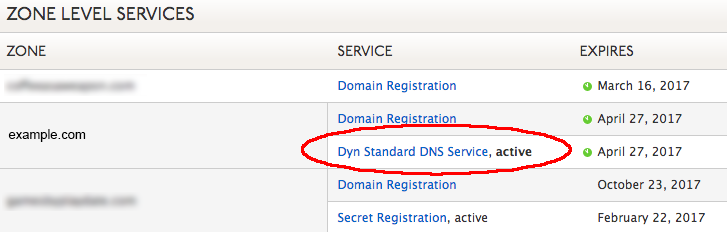 |
| 3. În secțiunea Add DNS Record (Adăugare înregistrare DNS), selectați A din meniul derulant TYPE (Tip) și inserați adresa IP a serverului dvs. în câmpul DATA (Date). |  |
| 4. Faceți clic pe Create Record.
Notă: Lăsați 24 de ore pentru a se propaga pe internet.
|
 |
Configurarea unei înregistrări CNAME
Mulți furnizori de găzduire, cum ar fi Squarespace sau GoDaddy, nu oferă o adresă IP statică pentru site-ul dvs. web. În schimb, vi se vor furniza informații pentru a crea înregistrări CNAME care vor direcționa utilizatorii către site-ul dvs. web prin intermediul domeniului dvs.
| 1. În contul dvs. Dyn Standard DNS, mergeți la My Zones/Domains (Zonele mele/Domenii). |  |
| 2. Faceți clic pe Dyn Standard DNS Service (Serviciul Dyn Standard DNS) lângă domeniul pe care doriți să-l gestionați. |  |
| 3. În secțiunea Add DNS Record (Adăugare înregistrare DNS), selectați CNAME din meniul derulant TYPE (Tip), apoi inserați informațiile CNAME, așa cum au fost furnizate de furnizorul dvs. de găzduire, în câmpurile HOST și DATA.
Notă: Furnizorii de servicii de găzduire vă vor furniza un nume de gazdă pentru a crea CNAME, (de ex, www.example.com sau zw543x4796prf.example.com). Este important să introduceți în câmpul HOST doar partea de nod (subdomeniu) a numelui de gazdă.
EXEMPLU: Dacă Squarespace v-a furnizat numele de gazdă zw543x4796prf.example.com pentru înregistrarea CNAME, introduceți doar partea zw543x4796prf” în câmpul HOST. |
 |
| 4. Faceți clic pe Create Record. |  |
Configurarea adresei de e-mail a domeniului dvs. folosind Gmail
Dacă configurați adresa de e-mail a domeniului dvs. folosind Gmail, trebuie să adăugați mai multe înregistrări pentru a valida adresa de e-mail a domeniului dvs. cu Gmail.
| 1. În contul dvs. Dyn Standard DNS, accesați My Zones/Domains (Zonele mele/Domenii). |  |
|||||||||||||||||||||||||
| 2. Faceți clic pe Dyn Standard DNS Service (Serviciul Dyn Standard DNS) în dreptul domeniului pe care doriți să îl gestionați. |  |
|||||||||||||||||||||||||
3. În secțiunea Add DNS Record (Adăugare înregistrare DNS), adăugați următoarele înregistrări, așa cum se arată mai jos.
|
 |
|||||||||||||||||||||||||
| 4. Testați e-mailul trimițând către și dinspre acesta. | ||||||||||||||||||||||||||
Configurarea adresei de e-mail a domeniului dvs. folosind Office 365
.
Lasă un răspuns